|
1
Apri la tela
selecciones_canal_alpha -
minimizzala nella tua area di
lavoro
Apri una tela trasparente
900x600 pixel
Riempi la tela con il colore
nero
Livelli nuovo livello raster
2
Imposta come colore di primo
piano #cb4751
Colore di sfondo #000000
Crea un gradiente stile sprazzo
di luce - con queste
impostazioni
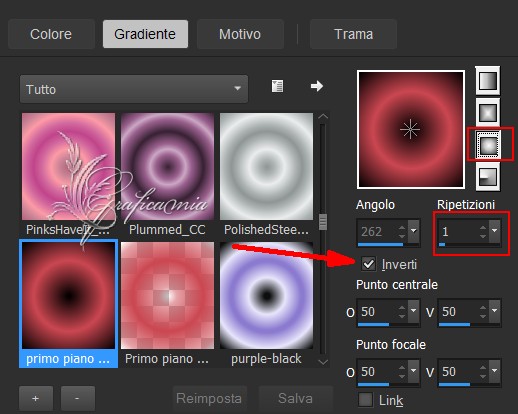
3
Riempi con il gradiente
Livelli nuovo livello maschera /
da immagine
e cerca la maschera
100321125838397205672514-49bd6ff
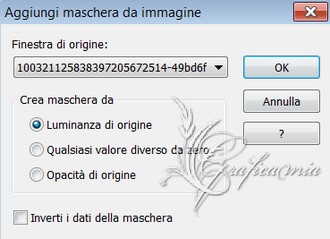
Livelli unisci - unisci gruppo
4
Selezione carica selezione da
canale alfa - seleccion 1
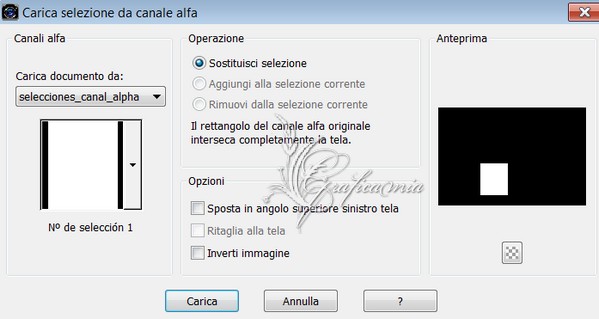
Selezioni innalza selezione a
livello
Selezioni - deseleziona
5
Effetti - Filtro - Alien Skin
EyeCandy 5 / Impact / EXtrude
colore #5e2328
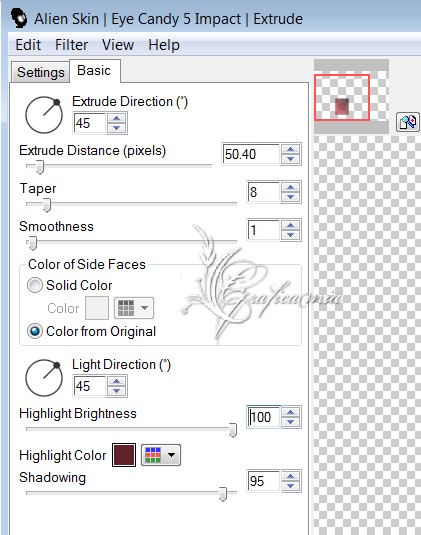
Posizionalo cosi
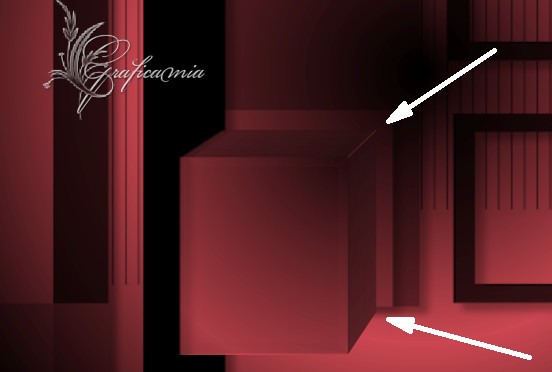
6
Livelli duplica
Spostarlo leggermente verso
sinistra
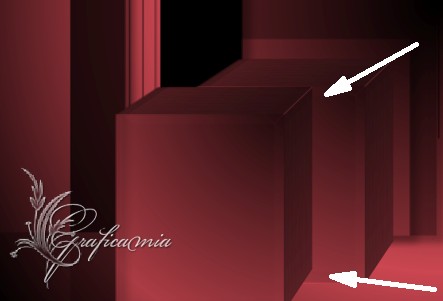
7
Selezioni - carica selezione da
canale alfa - Seleccion 2
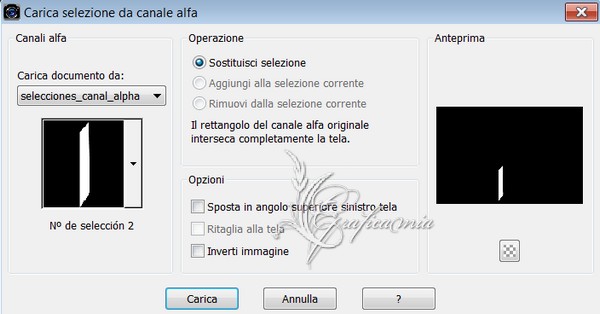
(Se la selezione non è conforme
all'immagine, basta spostare
leggermente l'immagine)
8
Livelli nuovo livello raster
Apri l'immagine 8271cb5c-49bd6f8
Modifica copia
Ritorna al tuo lavoro - Modifica
incolla nella selezione
Deseleziona
Modalità di miscelatura a
Sovrapponi
9
Livelli duplica
posizionala sull'altro cubo
cosi:

10
Posizionati sul livello Gruppi -
Raster1 (la maschera)
Selezioni - carica selezione da
canale alfa - Seleccion 3

Selezioni - innalza selezione a
livello
11
Apri l'immagine 8271cb5c-49bd6f8
Modifica copia
Ritorna al tuo lavoro - Modifica
incolla nella selezione
Effetti - effetti Tecniche di
disegno / Pennellate - colore
3c1518
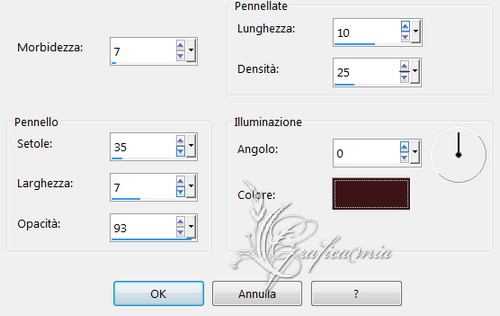
Modalità di miscelatura a
sovrapponi
12
Effetti - Filtro - Alien Skin
EyeCandy 5 / Impact / EXtrude
colore #5e2328 - come al punto 5
13
Livelli nuovo livello raster
Selezioni - carica selezione da
canale alfa - Seleccion 4
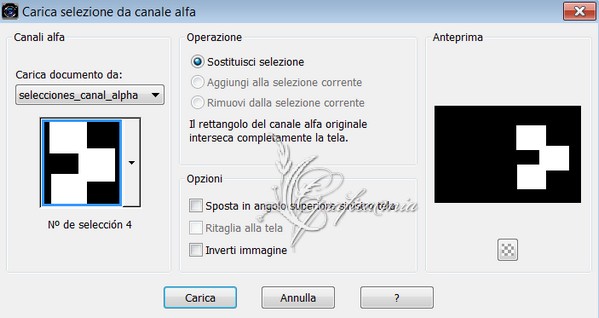
14
Apri sempre l'immagine
8271cb5c-49bd6f8
Modifica copia
Ritorna al tuo lavoro - Modifica
incolla nella selezione
Effetti - Filtro - AP Lines /
Lines SilverLining
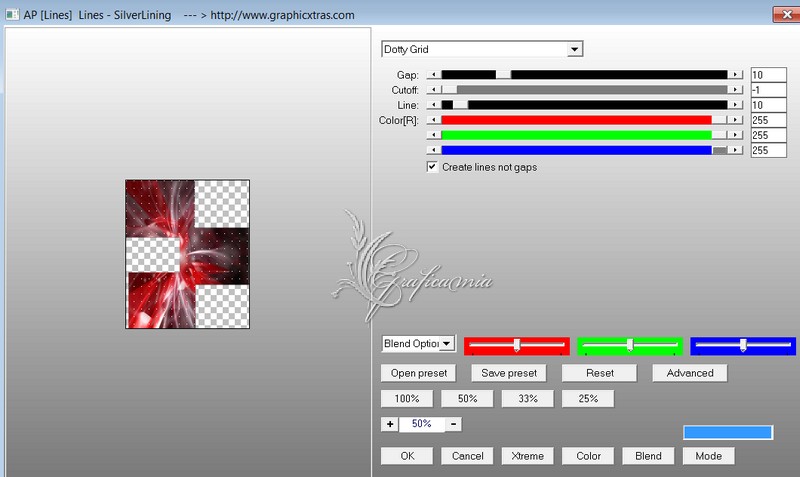
Metti la modalità di miscelatura
a Luminanza esistente
Deseleziona
15
Posizionati nuovamente sul
livello Gruppo - Raster1 (la
maschera)
Effetti - Filtro definito
dall'utente Emboss_3
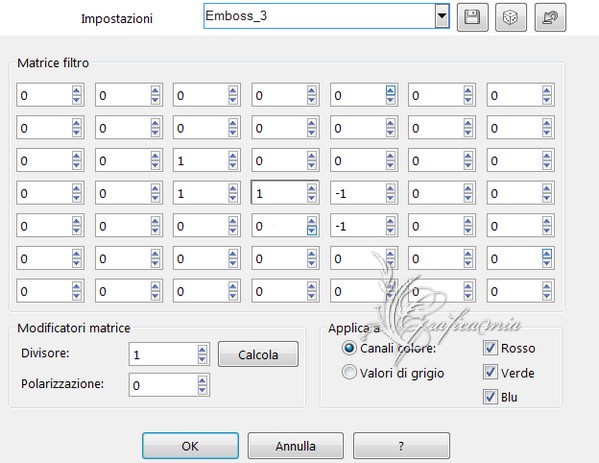
16
Questi sono i livelli
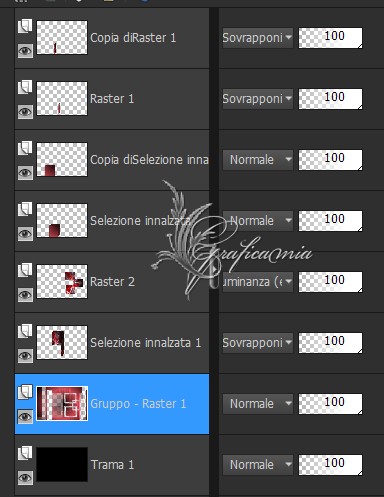
17
Posizionati sul livello
superiore (in cima a tutti)
Apri il tube
womantubes231-hazal-49bd6c5
Fai una selezione cosi:

18
Modifica copia
Modifica copia - come nuova
immagine
Tienila cosi la useremo dopo
19
Vai al tuo lavoro
Livelli nuovo livello raster
Selezioni - carica selezione da
canale alfa - Seleccion 5

20
Incolla nella selezione la mezza
donna che hai ritagliato prima
Regola - sfocatura - sfocatura
gaussiana raggio 20
Effetti - filtro L & K / Raisa
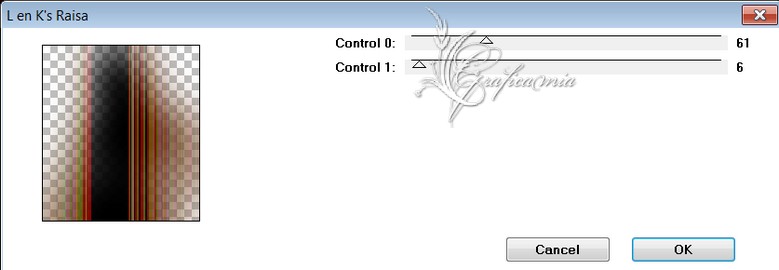
21
Deseleziona
Regola messa a fuoco - Accentua
messa a fuoco
Metti la modalità di miscelatura
a Indebolisci
22
Se vuoi ora puoi unire tutti i
livelli
Io preferisco unirli alla fine
del tutorial in caso li debba
spostare
23
Apri il tube
womantubes231-hazal-49bd6c5
Modifica copia
Ritorna al tuo lavoro - Modifica
incolla come nuovo livello
Immagine ridimensiona 80% -
tutti i livelli non selezionato
Posizionala a destra come da
immagine finale
24
Effetti - effetti 3D sfalza
ombra - colore nero
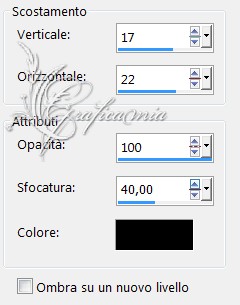
Regola messa a fuoco - metti a
fuoco
25
Riprendi l'immagine della mezza
donna che hai ritagliato prima
Modifica copia
Ritorna al tuo lavoro - modifica
incolla come nuovo livello
Effetti - Filtro - Unlimited 2.0
/ Toadies - Weaver
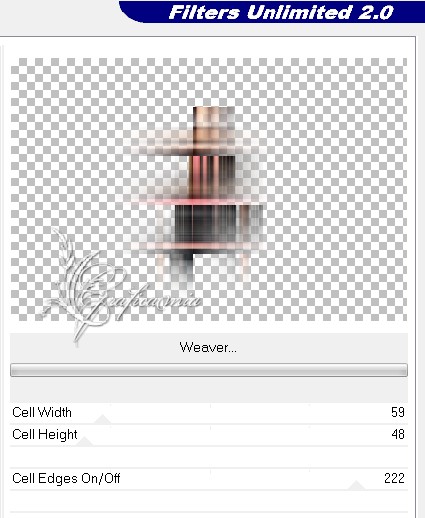
Poisizionalo sulla ragazza cosi

26
Metti la modalità di miscelatura
a Rafforza
Livelli disponi sposta giù
27
Posizionati sul livello
superiore
Apri il texto
Modifica copia
Ritorna al tuo lavoro - modifica
incolla come nuovo livello
Posizionalo a sinistra
28
Apri il tube 300 Violin ~ jm
Modifica copia
Ritorna al tuo lavoro - modifica
incolla come nuovo livello
Immagine rifletti
orizzontalmente
Immagine ruota per gradi 30 a
destra
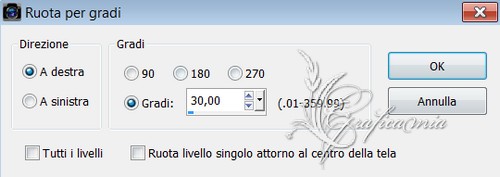
29
Posizionala come da immagine
finale
Livelli duplica
Posizionati sul livello
originale
Effetti - effetti 3D sfalza
ombra
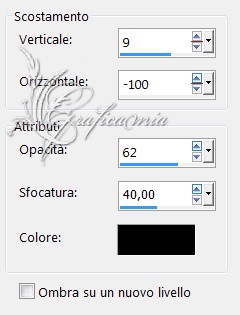
Metti la modalità di miscelatura
a Luminanza esistente
30
Posizionati sul livello
duplicato
Effetti - effetti 3D sfalza
ombra

Metti la modalità di miscelatura
a Luce diffusa
Regola messa a fuoco - Maschera
di contrasto
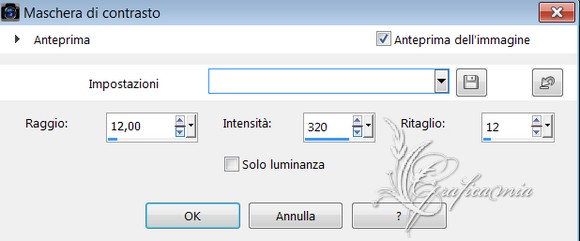
Effetti - Filtro - Xero /
Porcelain - standard
31
Apri il tube Music2
Modifica copia
Ritorna al tuo lavoro - modifica
incolla come nuovo livello
Immagine - immagine negativa
Immagine ridimensiona 60% -
tutti i livelli non selezionato
Livelli disponi sposta giù due
volte
posizionalo come da immagine
finale
32
Apri il tube arco_violin
Modifica copia
Ritorna al tuo lavoro - modifica
incolla come nuovo livello
Posizionalo come da immagine
finale
Regola messa a fuoco - metti a
fuoco
33
Questi gli altri livelli
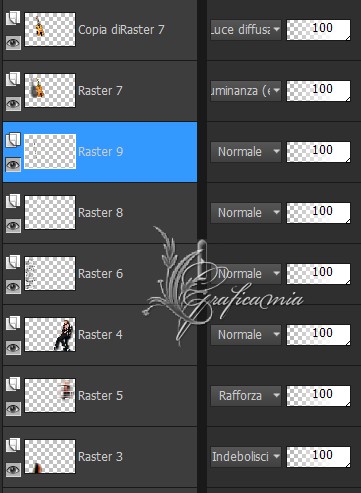
34
Immagine aggiungi bordatura 3
pixel simmetrico colore #b51311
Seleziona il bordino con la
bacchetta magica
Effetti - Filtro - AP Lines /
Lines Silverlining
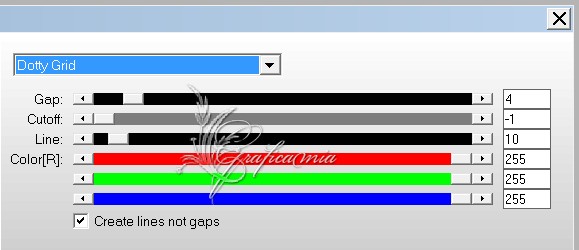
Deseleziona
35
Immagine aggiungi bordatura 40
pixel simmetrico colore #1c0707
Seleziona il bordo con la
bacchetta magica
Effetti - effetti di Trama /
Veneziana - colore #651f25

Deseleziona
36
Immagine aggiungi bordatura 2
pixel simmetrico colore # b51311
Con la bacchetta magica
seleziona questo bordo
Selezioni innalza selezione a
livello
Deseleziona
Immagine ridimensiona 90% -
tutti i livelli non selezionato
Effetti - effetti di distorsione
onda
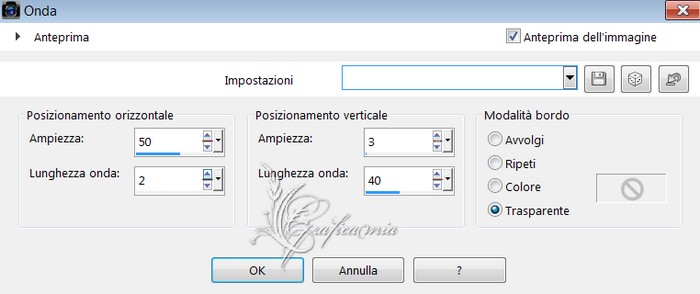
37
Aggiungi la tua firma
Unisci i livelli
Salva in formato jpg ottimizzato

Le mie traduzioni sono
registrate su:

Copyright©2015-Webmaster
Graficamia |